修图匠“Ps教程—清爽冰雪字体[图]”Photoshop图文教程内容:
夏天炎热,做一个冰雪效果文字,大家凉快一下,要不圣诞节用也是可以滴。
先看效果图。

新建文档。
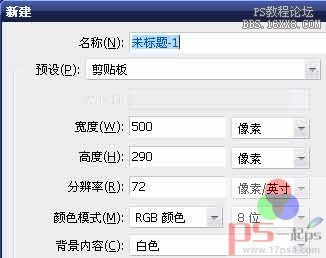
建新层,添加任意颜色,双击添加图层样式。

效果如下。

输入文字,选择通道面板,建新通道,用曲线套索工具在文字周围做一选区,填充白色,ctrl+D去掉选区,高斯模糊3像素,ctrl+L调整一下圆滑度。

回到图层面板,新建层,调出上一步的通道选区,图层白色,效果如下。

去掉选区,添加图层样式。

效果如下。

选择文字层,添加图层样式。

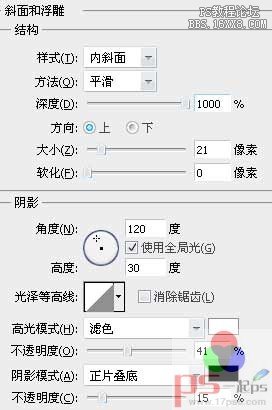


效果如下。

建新层,用白色柔角笔刷涂抹,效果如下。

底部建新层,下载一些笔刷或者形状,画一些雪花,图层模式叠加,最终效果如下。

夏天炎热,做一个冰雪效果文字,大家凉快一下,要不圣诞节用也是可以滴。
先看效果图。

新建文档。
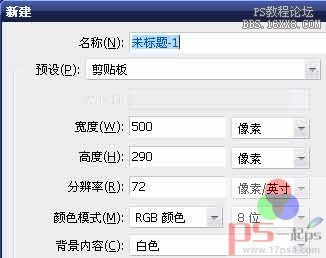
建新层,添加任意颜色,双击添加图层样式。

效果如下。

输入文字,选择通道面板,建新通道,用曲线套索工具在文字周围做一选区,填充白色,ctrl+D去掉选区,高斯模糊3像素,ctrl+L调整一下圆滑度。

回到图层面板,新建层,调出上一步的通道选区,图层白色,效果如下。

去掉选区,添加图层样式。

效果如下。

选择文字层,添加图层样式。

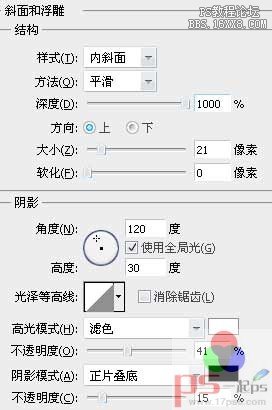


效果如下。

建新层,用白色柔角笔刷涂抹,效果如下。

底部建新层,下载一些笔刷或者形状,画一些雪花,图层模式叠加,最终效果如下。

